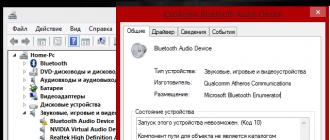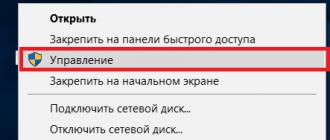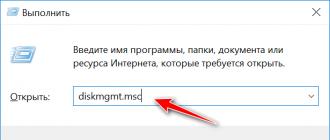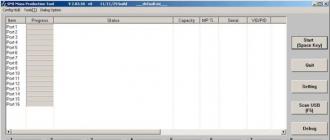Si vous rencontrez des problèmes pour accéder à Internet ou à un réseau local, la première étape consiste à vérifier la carte réseau. Si dans le gestionnaire de périphériques il y a un point d'exclamation dessus et dans les propriétés il est écrit « Cet appareil ne peut pas démarrer code 10 », alors il est immédiatement clair qui est le coupable.
Dans cet article, nous vous expliquerons ce que signifie ce message dans les propriétés de la carte réseau, ainsi que la marche à suivre pour restaurer le réseau et Internet sur votre ordinateur.
Que signifie « Cet appareil ne peut pas démarrer le code 10 » pour une carte réseau ?
Typiquement, ce message apparaît sur la carte réseau après une forte surtension du réseau électrique, un arrêt brutal de l'ordinateur ou après un orage. Dans tous ces cas, avec une probabilité de 99%, on peut parler d'une panne totale de l'appareil et de la nécessité de le remplacer. Mais avant tout, car avant de changer la carte réseau, vous pouvez essayer de la relancer de plusieurs manières.
Erreur "Cet appareil ne peut pas démarrer le code 10"
Que faire pour restaurer Internet ?
La première étape consiste à essayer de réinstaller le pilote de la carte réseau. Pour cela, rendez-vous dans le gestionnaire de périphériques en faisant un clic droit sur l'icône « Ordinateur » du bureau ou dans le menu « Démarrer » et en sélectionnant « Gestion de l'ordinateur » dans le sous-menu qui s'ouvre.

Passer à la gestion informatique
Sélectionnez "Gestionnaire de périphériques" en haut à gauche.

Accéder au Gestionnaire de périphériques depuis la gestion de l'ordinateur
Dans la liste qui s'ouvre, recherchez votre carte réseau. Il sera marqué d’un point d’exclamation jaune. Cliquez dessus avec le bouton droit de la souris et sélectionnez "Supprimer" et acceptez l'avertissement concernant la suppression de l'appareil.

Supprimer une carte réseau dans le gestionnaire de périphériques
Si votre carte réseau affiche à nouveau « Code 10 », cela signifie qu'elle est complètement en panne et seule l'installation d'une nouvelle carte réseau permettra de restaurer Internet sur votre ordinateur.
Si la carte réseau s'affiche comme un périphérique sur lequel aucun pilote n'est installé, vous devez les installer. Habituellement, ils sont présents sur le disque de la carte mère. Sinon, le pilote doit être trouvé sur Internet sur le site officiel.
Si la carte réseau est installée en tant que carte distincte, le pilote est déterminé sur Internet par le code de l'appareil (ID matériel).

Code d'identification par lequel le pilote de l'appareil est recherché sur Internet
Parfois, lorsque vous essayez d'utiliser une clé USB, une souris ou tout autre gadget connecté via USB, une erreur se produit, l'appareil ne peut pas être démarré avec le code 10.
Dans certains cas, pour le voir, il faut se rendre dans le "Dispatcher" et, encore une fois, l'ouvrir dans la rubrique "Adaptateurs réseau". Cela se fait à l'aide d'une recherche.
Considérez tous les moyens qui peuvent aider à résoudre cette erreur.
Ccontenu:
Méthode numéro 1. redémarrage
Souvent, des méthodes incroyablement simples aident à résoudre un problème, à savoir :
- Retirez la clé USB ou tout autre périphérique du port USB et réinsérez-le. Souvent, des conflits système mineurs empêchent le lecteur d'être librement reconnu par le PC. Cela est particulièrement vrai pour les autres systèmes d'exploitation plus anciens que le G8.
- Insérez le support dans un autre port. Il arrive également que ce port particulier ne fonctionne plus correctement. Cela ne signifie pas nécessairement qu’il y a un problème sérieux. Ça arrive. Après un moment, essayez à nouveau d'utiliser ce port.

Bien entendu, il est préférable que cette procédure réussisse et qu’ils soient trouvés sur Internet.
Dans ce cas, vous n'aurez qu'à suivre les instructions de l'installateur pour les exécuter et continuer à utiliser le vôtre en toute sécurité, et ainsi de suite.
Si vous ne les trouvez pas, vous devrez le faire vous-même.
"Mais où puis-je les trouver ?"
Ils sont généralement stockés sur les serveurs du fabricant de votre matériel. Vous pouvez les trouver sur les sites officiels.
Lorsqu'ils sont trouvés, dans la fenêtre illustrée à la figure 4, sélectionnez la deuxième option, "Rechercher des pilotes sur cet ordinateur". Si les fichiers téléchargés conviennent, ils seront installés.
Méthode numéro 3. Travailler avec le registre
De plus, il arrive parfois que certains fichiers résiduels ou simplement fonctionnant incorrectement l'empêchent de démarrer normalement.
Dans ce cas, c'est mieux. Le moyen le plus simple de procéder consiste à utiliser CCleaner.
Ce processus étape par étape comme suit:
- Téléchargez et installez CCleaner (lien) sur votre PC ou ordinateur portable. Exécuter. Cliquez sur l'onglet "Registre" sur la gauche.
- Veuillez cocher autant que possible dans la case "Intégrité du registre".
- Cliquez sur le bouton Rechercher des problèmes . Ce processus va démarrer. Il faudra un peu de temps pour que cela se termine.
- Cliquez sur le bouton "Réparer..." - il deviendra alors déjà disponible.

Vous pouvez accomplir cette tâche avec l'aide d'un grand nombre d'autres bons programmes. Par exemple, existe. Son usage encore plus simple:
1 Démarrez le programme. Allez dans l'onglet Nettoyage et optimisation en haut.
2 Cochez la case ci-dessous Nettoyer le registre.
3 Appuyez sur le bouton Commencer au milieu. Le nettoyage va commencer. Cela ne prend généralement pas longtemps non plus.

Méthode numéro 4. Renommer une clé USB
Si nous en parlons, il est probable que le système soit simplement déjà enregistré sous le même nom. Bien entendu, cela crée des conflits.
Il est donc logique qu’il soit souhaitable de modifier la lettre. Cela se fait comme suit:
- Aller à "Panneau de contrôle" et choisis là "Administration".
Indice: Si cette section n'est pas visible, installez "Petites icônes" dans le coin supérieur droit. Ensuite, tout se mettra en place.

- Dans la fenêtre qui s'ouvre, sélectionnez "Gestion d'ordinateur". Pour ouvrir ce programme, vous devez double-cliquer dessus.

"Gestion de l'ordinateur" sous "Outils d'administration"
- Dans le menu de gauche, cliquez sur "Gestion de disque". Sur votre clé USB, qui n'est pas détectée, faites un clic droit. Dans le menu déroulant, cliquez sur "Changer de lettre...".

- Dans la nouvelle fenêtre, vous devez cliquer à nouveau sur le bouton "Modifier...".
- Il reste ensuite à sélectionner la lettre souhaitée à côté de l'inscription "Attribuer une lettre de lecteur (A-Z)" et cliquez sur "OK".

Après cela, retirez-le du PC et réinsérez-le. Tout devrait bien fonctionner.
Si rien n'a aidé, écrivez-le dans les commentaires.
Parfois, désactiver l’antivirus avant est également utile. Ceci est couvert dans la vidéo ci-dessous.
Lorsque vous travaillez sur un ordinateur ou un ordinateur portable, vous devez souvent utiliser le matériel terminé. Pour transférer des informations, utilisez le plus souvent un lecteur flash. Lors de la connexion d'un équipement inconnu, le système d'exploitation recherche des pilotes correspondants à partir de ses sources. Tous les équipements ne peuvent pas être acceptés par la RAM, la raison en est l'incompatibilité de la technologie, l'obsolescence de l'appareil.
Dans ce cas, un message système s'affiche : lecteur flash - le code 10 ne peut pas démarrer cet appareil. En plus du support flash, de tels problèmes peuvent concerner une carte vidéo, un clavier, un routeur Wi-Fi, etc. Lorsqu'un nouvel appareil est connecté pour la première fois, il est automatiquement installé et initialisé. Mais il existe des situations où le démarrage de cet appareil est impossible. Les méthodes pour corriger la situation sont détaillées ci-dessous.
Dépannage
Lorsque vous connectez un lecteur, Poste de travail affiche tous les éléments connectés. Dans le cas où le système ne peut pas reconnaître l'équipement, vous devez accéder au Gestionnaire de périphériques. Pour ce faire, ouvrez le Panneau de configuration et accédez à l'onglet Système. Un appareil non identifié sera marqué d’un point d’exclamation jaune. Ce module doit être mis à jour.

Faites un clic droit dessus, sélectionnez Propriétés. Dans la fenêtre déroulante, arrêtez la sélection sur le Pilote. Cela lancera l'assistant d'application, qui recherchera automatiquement les violations et les corrigera. L'ordinateur doit être connecté à Internet pour que l'Assistant puisse trouver des modifications plus récentes du pilote, si nécessaire.
Si cette méthode ne vous aide pas, essayez les conseils suivants :

IMPORTANT. Pour résoudre ce problème, il est conseillé de sauvegarder les données stockées sur une clé USB sur un disque ou autre appareil afin de ne pas les perdre.
Une autre façon de dépanner lors du démarrage d'un lecteur flash, lorsqu'une erreur avec le code 10 est signalée, l'impossibilité de démarrer l'appareil, est le nettoyage. Les causes du dysfonctionnement peuvent être :
- Colmatage, dépoussiérage de l'unité centrale ;
- Distorsion du connecteur.
Méthode mécanique de démarrage du support flash
Si vous avez tout essayé, mais que le lecteur flash ne démarre pas, le système d'exploitation renvoie le code d'erreur 10, il existe un autre moyen de le corriger. Pour ce faire, vous devez démonter la paroi de l'unité centrale et effectuer les manipulations suivantes :
- Après avoir ouvert le mur, vous verrez deux fils blancs - ce sont des fils USB ;
- A proximité, il y aura un fil noir allant au lecteur de carte. Retirez-le de la carte mère ;
- C'est ainsi que vous avez déconnecté la clé USB ;
- Après cela, vous pouvez constater que cette clé USB n'est plus dans le dossier Poste de travail ;
- Il ne reste plus qu'à réorganiser votre disque vers un autre port ;
- Accédez au Gestionnaire des tâches, recherchez les contrôleurs USB – MassStorageDevice.
La description du lecteur sera désormais sans couleur ni point d'exclamation. Une fenêtre qui s'ouvre immédiatement confirme le fonctionnement normal du variateur. Toutes les applications sont désormais visibles dans le dossier Poste de travail. De la même manière, vous pouvez résoudre le problème du disque dur.
Comment démarrer un lecteur flash et récupérer des données
Les virus sont l'une des raisons de la défaillance des supports amovibles. En raison d'un code malveillant, le support peut ne pas fonctionner correctement et il devient impossible d'accéder aux informations importantes sur l'extracteur. Une vérification élémentaire avec un utilitaire antivirus peut aider.
IMPORTANT. Pour protéger le lecteur des effets des programmes antivirus, vous devez installer un antivirus immédiatement après l'avoir acheté.
Pour récupérer des données, il est nécessaire de formater le disque, ainsi que de télécharger le programme, il y en a beaucoup sur le réseau, pour une réanimation étape par étape des informations depuis l'USB.
Le processus peut être ralenti en raison d'un élément défectueux ou d'un mauvais entretien de l'outil de travail, il n'est alors pas possible d'écrire sur un lecteur flash PC le code 10 pour démarrer l'appareil - c'est autorisé. Mais en suivant les méthodes ci-dessus, vous vous débarrasserez d'un tel problème et ne rencontrerez plus de difficultés à l'avenir.
Ce problème concerne presque tous les systèmes d'exploitation Windows, en particulier le relativement nouveau Windows 10. Cela signifie que, pour une raison quelconque, le gestionnaire de tâches ne peut pas démarrer tel ou tel gadget.
Cela peut arriver en raison de plusieurs facteurs :
- Le pilote chargé du démarrage de l'application ne fonctionne pas ;
- Le gestionnaire de périphériques lui-même ne peut pas le démarrer ;
- Une erreur critique s'est produite et le Dispatcher ne peut pas la gérer sans l'intervention de l'utilisateur.
1 possibilité
Vous devez d’abord vérifier si l’appareil lui-même est opérationnel. S'il s'agit d'une carte réseau, vous devez d'abord essayer de la connecter à un autre ordinateur. Si tout fonctionne sur un autre PC, le problème vient de notre matériel.
Option 2
Il arrive également que lorsque vous connectez un nouvel appareil, l'ordinateur ne puisse pas le démarrer. Heureusement, c’est très simple à résoudre. Il suffit de le démarrer manuellement. Pour ce faire, accédez au Gestionnaire de périphériques. Ensuite, dans la liste qui apparaît, nous recherchons l'appareil dont nous avons besoin.
Il se peut que devant lui se trouve un triangle orange avec un point d'exclamation. Nous entrons dans les propriétés du gadget dont nous avons besoin et dans l'onglet Pilote, cliquez sur le bouton Activer. Après cela, il est conseillé de redémarrer l'ordinateur. 
3 options
En outre, la raison peut être l'absence du pilote du périphérique dont nous avons besoin, pour une raison quelconque, le système ne l'a pas installé automatiquement. Dans ce cas, dans le même onglet Pilote, cliquez sur le bouton Mettre à jour. Ensuite, laissez fonctionner la recherche automatique des pilotes Windows. Après la procédure, redémarrez l'ordinateur.
Attention! Parfois, la recherche d'un pilote en mode automatique n'apporte aucun résultat. Ensuite, le système vous demandera de définir le chemin d'accès au pilote souhaité. Il est nécessaire de télécharger le dernier package de mise à jour sur le site officiel du fabricant, de l'installer et de spécifier le chemin d'accès dans le Gestionnaire de périphériques.
4 options
Une erreur peut survenir à la suite d'une installation incorrecte du pilote, d'éventuels dommages à ses composants ou d'une mise à jour incorrecte de ceux-ci. Dans ce cas, la solution est également assez simple. Dans ce cas, nous devons effectuer la même opération que dans l'option numéro 3, avant de supprimer le pilote correspondant.
Pour ce faire, dans l'onglet Pilote déjà familier, cliquez sur le bouton Désinstaller et redémarrez l'ordinateur. Après le redémarrage, le système proposera le pilote optimal trouvé en mode de recherche automatique, ou nous pourrons spécifier le chemin d'accès à la mise à jour précédemment téléchargée.
5 options
Nous avons donc effectué toutes les étapes ci-dessus, mais rien n’y fait. Le pilote est correctement installé, fonctionne correctement, mais l'appareil ne démarre toujours pas. Vous pouvez essayer d'utiliser l'assistant d'ajout de matériel.
Pour l'appeler dans le menu Démarrer, sélectionnez la commande Exécuter et entrez la commande hdwwiz. Ensuite, en suivant les instructions de l'assistant, installez le matériel nécessaire. 
6 options
Cette solution est conçue pour les utilisateurs de PC plus expérimentés, car elle permet de travailler avec le registre. Il arrive que l'appareil ne puisse pas démarrer en raison du grand nombre d'appareils dans le registre. Autrement dit, tout l'espace est occupé par des appareils connectés précédemment. Nous devons réduire leur nombre.
Pour ce faire, dans le Gestionnaire de périphériques, vous devez activer l'affichage des appareils qui ne sont pas actuellement connectés à l'ordinateur. Dans le menu Démarrer, nous appelons Exécuter et entrons la commande cmd, après quoi nous ouvrirons l'invite de commande.
Ici, nous entrons dans la commande Set puis devmgr_show_nonpresent_devices = 1.
 Maintenant, dans le Gestionnaire de périphériques, sous l'onglet Affichage, sélectionnez Afficher les périphériques cachés. On nous montre tous les appareils qui ne sont actuellement pas utilisés. Supprimez tout ce qui est inutile et redémarrez l'ordinateur. Après le redémarrage, nous vérifions dans le Manager si tout a été supprimé.
Maintenant, dans le Gestionnaire de périphériques, sous l'onglet Affichage, sélectionnez Afficher les périphériques cachés. On nous montre tous les appareils qui ne sont actuellement pas utilisés. Supprimez tout ce qui est inutile et redémarrez l'ordinateur. Après le redémarrage, nous vérifions dans le Manager si tout a été supprimé.
7Options
Si lors de l'installation et de la réinstallation des pilotes, le système d'exploitation a cessé de démarrer normalement, vous devez utiliser la fonction : Dernière bonne configuration connue. Le registre enregistre les paramètres du dernier lancement réussi et, grâce à cette fonction, vous pouvez restaurer tous les paramètres sur ceux qui n'ont pas provoqué d'erreur.
Parfois, des erreurs d’écran bleu Code 10 liées au matériel peuvent être causées par une corruption de la mémoire (RAM). Si vous rencontrez des redémarrages aléatoires de l'ordinateur, des bips de démarrage ou d'autres problèmes informatiques (en plus des erreurs BSOD 10), il est fort probable qu'une corruption de la mémoire soit présente. En fait, près de 10 % des plantages d’applications Windows sont causés par une corruption de la mémoire.
Si vous avez récemment ajouté une nouvelle mémoire à votre ordinateur, nous vous recommandons de la supprimer temporairement pour vous assurer qu'elle ne provoque pas l'erreur Code 10. ni votre équipement ni est endommagé. Dans ce cas, vous devrez remplacer de nouveaux modules de mémoire.
Si vous n'avez ajouté aucune nouvelle mémoire, l'étape suivante consiste à exécuter un test de diagnostic sur la mémoire existante de votre ordinateur. Un test de mémoire vous permet de rechercher de graves pannes de mémoire et des erreurs intermittentes pouvant être à l'origine de votre écran bleu de la mort 10.
Bien que les versions récentes de Windows incluent un utilitaire de test de RAM, je recommande fortement d'utiliser Memtest86 à la place. Memtest86 est un logiciel de test basé sur le BIOS, contrairement aux autres programmes de test exécutés dans un environnement Windows. L'avantage de cette approche est que l'utilitaire vous permet de vérifier TOUTE la mémoire d'exploitation pour les erreurs de code 10, tandis que d'autres programmes ne peuvent pas vérifier les zones de mémoire occupées par le programme lui-même, le système d'exploitation et d'autres programmes en cours d'exécution.